Настройка dns-сервера на устройствах с android
Прошивок и устройств на базе Android великое множество, поэтому точно сказать на каком устройстве где какой пункт находится — проблематично. Поэтому я сейчас буду использовать смартфон Xiaomi с MIUI, т.к. иного гаджета под управлением Android под рукой нет — если следовать общему описанию, то можно найти аналогичные пункты настроек и в других прошивках и телефонах.
Как и у iOS в Android есть возможность изменить настройки DNS только для каждой отдельной сети Wi-Fi. И также, к сожалению, осуществить смену DNS-сервера при подключении к сотовым сетям на устройствах Android невозможно — в случае если вы намеревались использовать DNS-сервер для обхода блокировок отдельных интернет-ресурсов мы бы рекомендовали использовать VPN о котором мы расскажем в отдельных статьях. Но если же у вас есть root-доступ, тогда из ситуации можно выйти, но об этом ниже.
Changing browser settings
The IP address of the Cloudflare DNS service is 1.1.1.1, which is very easy to remember. You just need to go into the network properties of your browser to get access to the service. You do not have to pay anything or create an account.
Cloudflare DNS on Windows
The browser type that you use doesn’t matter because the DNS setting is a property of your network, over which all browsers connect to the internet.
Step 1: Get to the network properties
- Open the Start menu and click on the cog symbol, just above the shutdown button. This will open the Windows Settings system.
- Click on Network and Internet to get to the Network Settings page. Click on Change adapter options. This will open a list of network connections.
- Right-click on the network you use to connect to the internet and select Properties from the context menu.
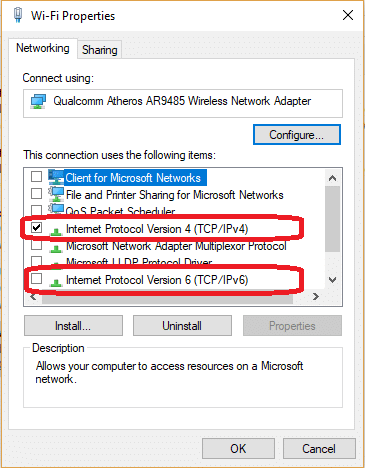
Step 2: Set up DNS for IPv4
- In the connection properties window, look to see if the line Internet Protocol Version 4 (TCP/IPv4) is checked. If so, click on that line once and then press the Properties button. This will open another window.
- If there are values in the DNS fields, write them down in case you need to rollback to your current settings.
- Click on the Use the following DNS server addresses radio button.
- Enter 1.1.1.1 in the Preferred DNS server field.
- Enter 1.0.0.1 in the Alternate DNS server field.
- Click on the OK button and then click on Close in the connection properties window.
- Restart your browser to get it to use the Cloudflare DNS service.
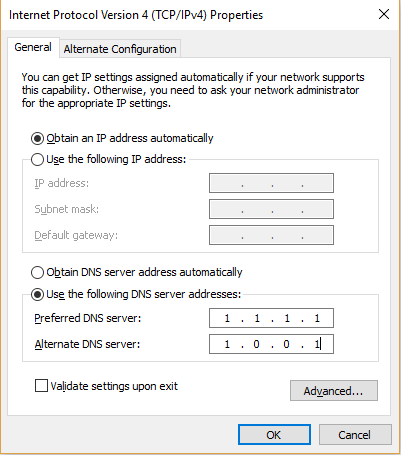
Step 3: Set up DNS for IPv6
- If the line Internet Protocol Version 6 (TCP/IPv6) is checked in the connection properties screen, click on the line and press the Properties button. This will open another window.
- Note down any current values in the DNS fields if there are any. You may need to return to these settings at a later date.
- Click on the Use the following DNS server addresses radio button.
- Enter 2606:4700:4700::1111 in the Preferred DNS server field.
- Enter 2606:4700:4700::1001 in the Alternate DNS server field.
- Click on OK to close the protocol properties window and then press the Close button in the connection properties window.
- Restart your browser to get it to use the Cloudflare DNS service.
Cloudflare DNS on macOS
Setting up the Cloudflare DNS on Macs is very straightforward.
- Open System Preferences
- Perform a search for DNS Servers. Click on that entry in the results list.
- Click on the + symbol to add a new DNS record. Enter 1.1.1.1
- Click on the + symbol again and enter 1.0.0.1 this time.
- Click on OK and then click Apply.
- Restart your browser to get the new DNS settings active.
Cloudflare DNS on Linux
These instructions are for Ubuntu. However the steps are almost identical for all flavors of Linux.
Step 1: Get to the network settings
- Look for the Applications icon in the left-hand menu. This symbol looks like a Rubik’s cube.
- Click on Settings and select Network.
- Look in the right-hand panel for your regular internet connection. Click on the cog icon.
Step 2: Set the DNS for IPv4
- In the connection settings screen, click on the IPv4 tab.
- In the DNS settings, move the Automatic slider to Off.
- Enter 1.1.1.1 and 1.0.0.1 in the two DNS address fields.
- Click on Apply.
- Restart your browser to get the changes to take effect.
Step 3: Set the DNS for IPv6
- In the connection settings screen, click on the IPv6 tab.
- In the DNS settings, set the Automatic slider to Off.
- Enter 2606:4700:4700::1111 and 2606:4700:4700::1001 in the two DNS address fields.
- Click on Apply.
- Restart your browser to get the changes to take effect.
Cloudflare DNS on Android
At present, Android devices only use IPv4 addresses. You need to be connected to the network that you want to change the DNS settings for.
- From the top of the screen, swipe down to get the settings bar to expand. Tap on WiFi. Tap on More Settings at the bottom of the list of available networks.
- Long-press on the name of your current network. Tap Modify Network in the popup that appears.
- Tap on Advanced options in the next screen and then tap on IP settings and select Static.
- Scroll down to the fields DNS1 and DNS2. If these fields have the values in them, note them down in case you want to return to your original settings.
- For DNS1 enter 1.1.1.1 and in DNS2 enter 1.0.0.1.
- Tap on Save.
Cloudflare DNS on iOS
Just like Android, iOS only uses IPv4 addresses.
- Tap on Settings in the Home screen. Select Wi-Fi from the Settings screen.
- In the Wi-Fi screen tap on the right-arrow next to the name of your internet connection.
- Tap Configure DNS and then Manual.
- If any DNS entries exist, note them down and then delete them.
- Tap on + Add Server. Enter 1.1.1.1 for the address value.
- Tap on + Add Server. Enter 1.0.0.1 for the address value.
- Tap on Save.
Шаги по изменению DNS на вашем телефоне iPhone iOS
DNS следует менять по нескольким причинам: более высокая скорость, лучшие функции безопасности или доступ к контенту заблокирован странами . Как мы видели на примере устройств Android, это очень простая процедура, хотя у нас нет навыков работы с компьютером. Если мы пойдем на соревнования, сложность не увеличится.
Поэтому в следующих параграфах мы будем указать очень полезный шаг за шагом но просто здесь может помочь любому пользователю настроить DNS без особых усилий. Независимо от того, какая у вас обновленная версия терминала или операционная система, вам просто нужно быть осторожным и следуйте инструкциям, которые мы собираемся научить вас:
- Прежде всего, вам нужно найти кнопку в форме серого зубчатого колеса, соответствующую функции » Параметры И нажмите.
- Далее мы перейдем в раздел, где управляется WiFi нашего терминала. Помните, что мы не должны менять мобильное соединение, так как во избежание проблем необходимо следовать моделям провайдера.
- Пришло время нажать кнопку синий » i »Находится справа от сети Wi-Fi, к которой мы подключены.
- Будем искать вариант » Конфигурация DNS И выберите его.
- На следующем появившемся экране мы измените параметр «Автоматически» на «Вручную» .
- Теперь вы должны нажать » Добавить сервер ».
- Он попросит нас введите основной DNS ; сделай это.
- Мы снова нажмем на опцию » Добавить сервер ».
- Это сделает нас повторно введите DNS , который будет второстепенным вариантом.
- Наконец, мы нажимаем кнопку «Сохранить», чтобы сохранить изменения, которые мы решили внести.
Как выбрать и изменить dns-сервер на телефоне android
Во всех смартфонах на Android, начиная с версии 9.0 добавлена возможность ручной настройки DNS-сервера в настройках.
Чтобы настроить персональный сервер:
перейдите в «Настройки» и выберите пункт «Подключения»;
пролистайте вниз и выберите пункт «Другие настройки»;
Перейдите в пункт «Персональный ДНС-сервер».
поставьте переключатель на пункт «Имя хоста провайдера персонального DNS сервера»;
введите вручную новое имя хоста из списка ниже и нажмите «Сохранить».
Список некоторых альтернативных DNS-серверов:
Google Public DNS. Бесплатный глобальный сервис от Google известен по всему миру, поэтому нет смысла говорить о его надежности. Сервер обеспечивает безопасность и более высокую скорость интернет-соединения, обеспечивая ускоренную загрузку страниц за счет кэширования данных, а также обеспечивает улучшенную защиту от кибератак.
Имя хоста: dns.google
Quad 9 DNS. Эта бесплатная рекурсивная служба, что означает, что для поиска информации сервер может обращаться к другим DNS серверам. Данный сервер обеспечивает высокую производительность, а также блокирует большинство вредоносных доменов, повышая безопасность интернет-серфинга.
Имя хоста: dns.quad9.net
Cloudflare. Данный сервис владеет и управляет огромной сетью серверов и использует их для ускорения работы сайтов, а также для защиты их от вредоносных атак, таких как DDoS. Многие пользователи, подключившиеся к данному серверу, отмечают ускоренную по сравнению со стандартными серверами загрузку страниц в интернете.
Пример конфигурирования специального приложения
Клиент LAN использует TCP для подключения к игровому серверу MSN через порт 47624. Когда игра началась, игровой сервер использует TCP и порт 2400 для установки соединения с клиентом пытающимся подключиться к серверу. В этом случае вы должны сконфигурировать передачу динамического порта, поскольку игра конфликтует со следующими правилами брандмауэра:
Брандмауэр блокирует вход внешних данных.
Для решения проблемы надо определить набор правил для передачи. Когда клиент в LAN посылает данные на TCP порт 47624, правила разрешают ввод данных с TCP порта 2400. После чего данные от игрового сервера могут приниматься и передаваться клиенту LAN, посылающего данные на TCP порт 47624.
MSN Gaming Zone
Как использовать Cloudflare 1.1.1.1 DNS на macOS
Настроить DNS-распознаватель 1.1.1.1 на Mac довольно просто, даже если он включает несколько шагов. Просто следуйте инструкциям ниже, чтобы запустить 1.1.1.1 на вашем Mac:
Откройте Системные настройки и найдите DNS-серверы. В раскрывающемся списке выберите DNS-серверы .
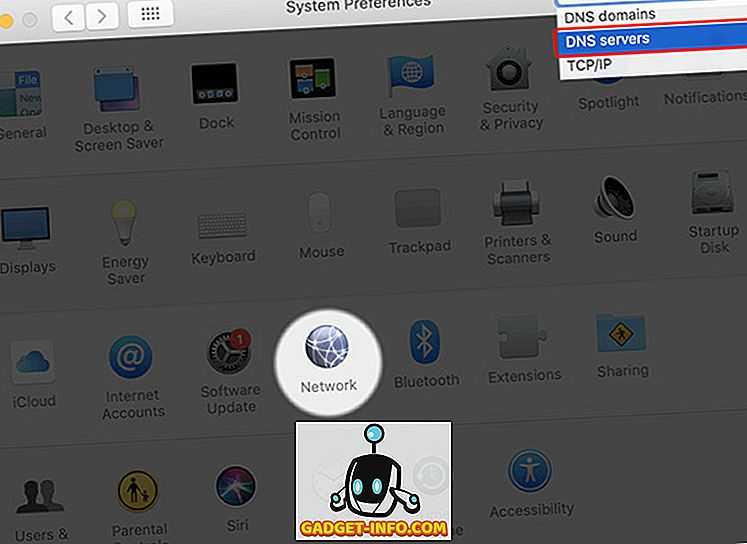
Откроется экран с DNS-серверами на вашем Mac. Нажмите кнопку «+» под DNS-серверами и введите 1.1.1.1.
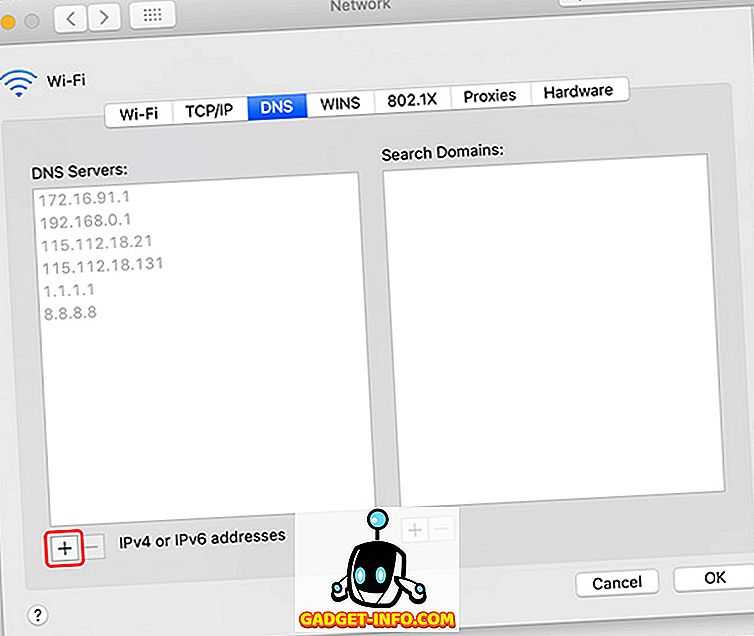
- Снова нажмите кнопку «+» и введите 1.0.0.1.
- Снова нажмите кнопку «+» и введите 2606: 4700: 4700 :: 1111.
- Нажмите кнопку «+» еще раз и введите 2606: 4700: 4700 :: 1001
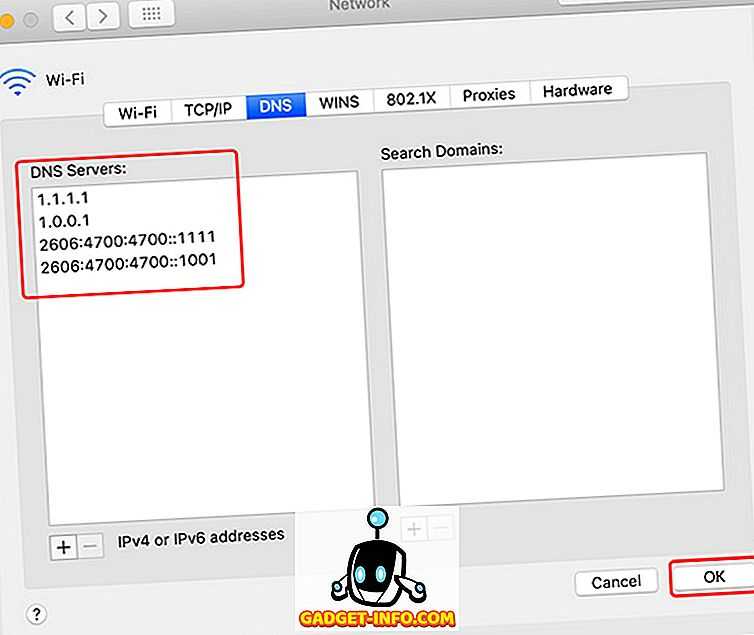
Нажмите «ОК», а затем нажмите «Применить».
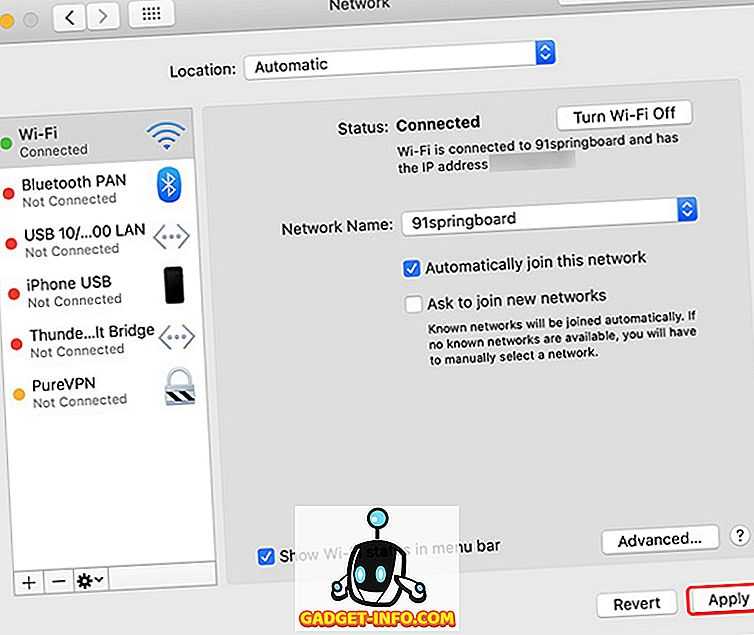
Вот и все, теперь у вас есть Cloudflare 1.1.1.1 DNS на вашем Mac.
Почему DNS Resolver 1.1.1.1 хорош
Если вы задаетесь вопросом, почему служба распознавания DNS Cloudflare 1.1.1.1 — это то, что мы рекомендуем, в первую очередь, это правильный подход к интернет-услугам. Во-вторых, причины, по которым мы упоминаем эту услугу как отличный способ доступа к неограниченному Интернету, разнообразны, позвольте мне рассказать вам о них:
- Политика конфиденциальности Cloudflare прямо заявляет, что они никогда не будут продавать ваши данные третьим лицам .
- Cloudflare также заявляет, что никогда не будет хранить вашу личную информацию, а также уничтожит журналы отладки и аналогичные записи данных в течение 24 часов.
- Служба 1.1.1.1 работает в партнерстве с APNIC (интернет-регистратором для Азиатско-Тихоокеанского региона и Океании) и полностью бесплатна для использования.
- В отличие от VPN-сервисов, которые могут предложить аналогичные преимущества, в 1.1.1.1 нет ограничений на использование, и вам даже не нужно нигде регистрироваться.
- Вы можете получить доступ к любому заблокированному веб-сайту с помощью распознавателя DNS 1.1.1.1, а в некоторых случаях может также наблюдаться улучшение скорости вашего интернета.
ПОРЯДОК ВКЛЮЧЕНИЯ УСЛУГИ
- Подключение защиты от DDoS для VPS услуг требует замены IP адреса, а иногда может потребоваться миграции сервера на защищенную физическую ноду. В связи с этим, сервер может быть недоступен от 5-ти до 40 минут, в течение которого сервер будет мигрирован и будет изменен IP адрес.
- Смена IP требует изменения A-записи для доменов, ссылающихся на ваш сервер. Наши специалисты могут изменить их самостоятельно, но только в том случае, если домены размещены на наших NS-серверах. Далее нужно дождаться возобновления работы сайтов, что произойдет после обновления записей на DNS-серверах. Обычно это занимает около 5-30 минут.
- При наличии у домена любого платного SSL-сертификата, вам будет необходимо предоставить нам его файлы и файлы закрытого ключа (.crt и .key). Если защищенного сертификата не было, мы установим бесплатный SSL сертификат Let’s Encrypt.
- До начала работ в обязательном порядке нужно создать резервную копию сервера.
В случае, если порядок действий был другим и сначала вы подключили услугу DDoS защиты, и только потом разместили сайт на VPS сервере, то для подключения на него защиты на уровне L7 вам необходимо создать тикет в техподдержку.
Как использовать Cloudflare 1.1.1.1 DNS на iPhone
Использование Cloudflare 1.1.1.1 DNS на iPhone довольно простое, и на самом деле есть два метода, которые вы можете использовать в зависимости от того, что вам удобно.
Используйте Cloudflare 1.1.1.1 DNS на iPhone с приложением Cloudflare DNS
Самый простой метод использования службы DNS 1.1.1.1 на iOS — просто использовать специальное приложение, выпущенное Cloudflare для iOS. Он работает почти как приложение VPN и маршрутизирует весь ваш интернет-трафик через DNS 1.1.1.1, пока приложение активно.
- Установите приложение DNS 1.1.1.1 на свой iPhone из App Store.
- После этого просто запустите приложение, дайте ему создать профиль VPN и включите VPN.
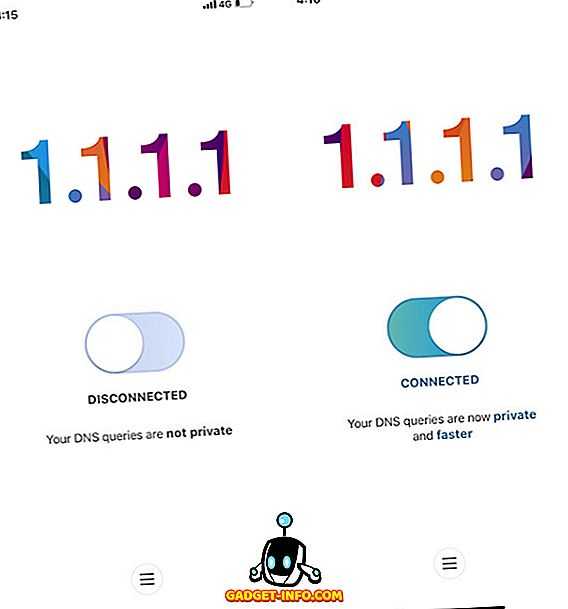
Вот и все. Все ваши сетевые запросы теперь будут перенаправляться через DNS 1.1.1.1.
Используйте Cloudflare 1.1.1.1 DNS на iOS, изменив настройки DNS
Кроме того, вы можете отредактировать настройки DNS на вашем iPhone, чтобы вам не приходилось включать приложение DNS каждый раз, когда вам необходим неблокированный доступ к Интернету. Вот как вы можете это сделать.
На вашем iPhone зайдите в Настройки и нажмите на WiFi . Здесь нажмите на сеть WiFi, которую вы используете.
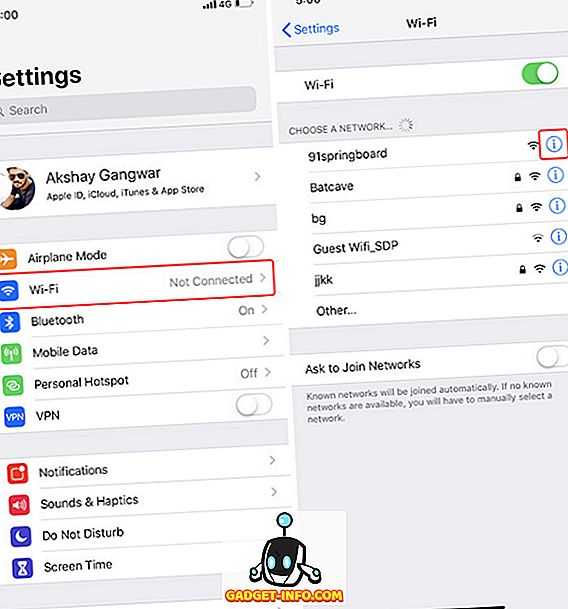
В настройках нажмите « Настроить DNS», а затем нажмите « Вручную».
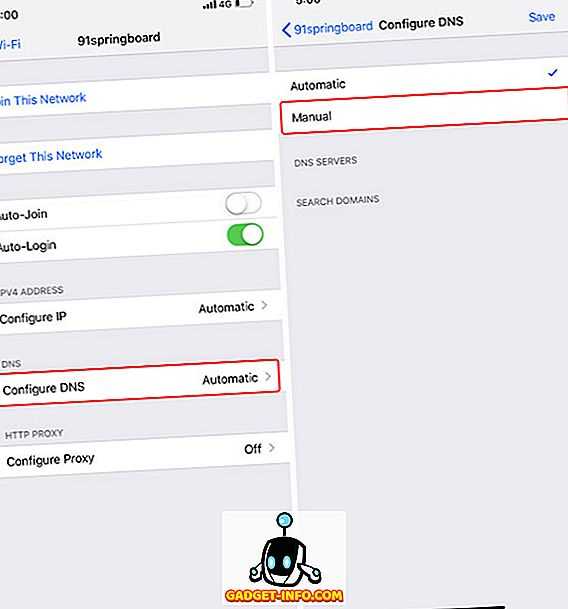
- Удалите все существующие настройки DNS, а затем добавьте новые записи DNS, нажав кнопку « + Добавить сервер ».
- Добавьте две записи DNS: 1.1.1.1 и 1.0.0.1
- Затем добавьте еще две записи DNS: 2606: 4700: 4700 :: 1111 и 2606: 4700: 4700 :: 1001
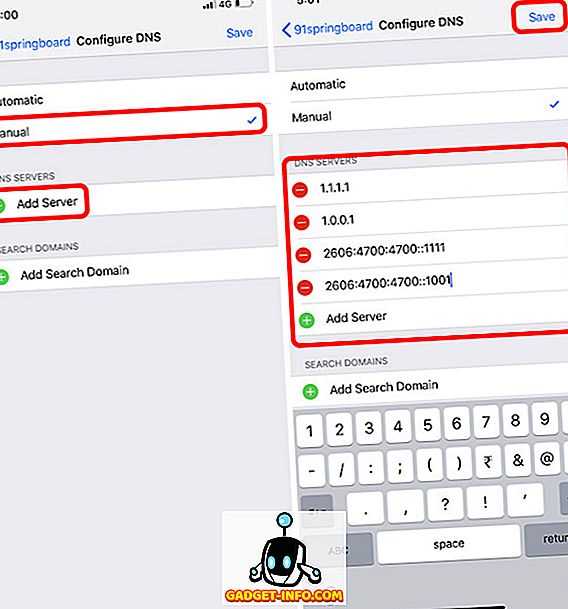
Нажмите на кнопку «Сохранить» .
Теперь ваш iPhone будет использовать DNS-сервер 1.1.1.1 для доступа к Интернету, и вы сможете просматривать Интернет, не беспокоясь о том, что поставщик DNS продаст ваши данные.
ПОДГОТОВКА ПЕРЕД ПОДКЛЮЧЕНИЕМ УСЛУГИ
Зачастую это сторонние хранилища (Яндекс.Диск, Google Drive или др.), и в этом случае загрузка бэкапов будет неизменно нагружать канал и зачисляться в исходящий трафик, что повлечет за собой дополнительные списания, так как ограничения канала DDoS-защиты будут превышены.
Чтобы избежать этой ситуации, рекомендуем подумать об этом заранее и дополнительно подключить Диск для бэкапов
Он размещается непосредственно в нашем ДЦ, а значит, сервер и хранилище бэкапов размещаются в одном месте и трафик между ними не учитывается. Диск наши специалисты будут настраивать вручную, и для этого Вам нужно создать запрос в техподдержку после подключения DDoS-защиты.
Причины
Специалисты в области компьютерной безопасности выделяют несколько факторов, провоцирующих DDoS:
- Самообразование, развлечение – начинающие взломщики могут попытаться навредить небольшому ресурсу с целью попрактиковаться в организации DDoS или проверить свои силы на деле.
- Личные мотивы – может быть местью кому-либо или какой-нибудь организации, например, после облав на группы хакеров веб-узлы американской спецслужбы ФБР и некоторых правительственных ведомств несколько недель не функционировали.
Схожими были и последствия блокировки крупного украинского файлообменника ex.ua.
- Политическая акция, протест, например, против закрытия пиратских ресурсов.
- Недобросовестная конкурентная борьба – пока сайт не функционирует, есть вероятность того, что часть его посетителей перебежит к конкуренту.
В последние 2 года, например, увеличилось количество атак на российские банки, дабы подорвать доверие к ним, и правительственные органы. В феврале 2017 года была успешно отражена массивная атака на машины Минздрава и госреестров.
Финансовая выгода – злоумышленник требует определённую пользу от владельца веб-ресурса, как правило, финансовую. Такими поступками известны группы ezBTC и RedDoor.
Cloudflare DNS vs VPN
Cloudflare DNS is shaping up to be a boon for internet users who are concerned about their privacy. But DNS is only one part of the puzzle. While your ISP won’t be able to see your DNS traffic when using Cloudflare DNS, it can still view the contents of any internet traffic that’s sent over the network unencrypted. That means your ISP can still snoop on any non-HTTPS sites you visit.
Furthermore, using Cloudflare DNS obviously requires that you trust Cloudflare and, in turn, APNIC, to keep your records private and destroy them as promised.
If you want more privacy or don’t fully trust Cloudflare, we recommend using a VPN. Short for Virtual Private Network, a VPN encrypts all of a device’s internet traffic and routes it through an intermediary server in a location of your choosing. The encryption prevents anyone, including your ISP, from snooping on the contents of your traffic. The intermediary server means no one but you and the VPN provider can know where traffic is going to or coming from.
A VPN app’s DNS settings will usually override your system’s settings unless you configure it otherwise. VPN DNS servers are usually located in the same place as the standard VPN servers, which helps to unblock geo-locked content by masking your real location.
The best, most reputable VPN providers keep no logs of your IP address or traffic contents but, again, you must trust the provider to adhere to these claims. What’s more, good VPN services use their own private DNS servers, which are also logless. See our list of the best logless VPNs for more information.
Разновидности
Сделать систему не функционирующей на протяжении определённого времени намного проще, быстрее и дешевле, чем взломать. Затруднить доступ юзеров к какому-либо сайту можно несколькими способами.
1. Переполнение интернет-канала или флуд.
Самый распространённый алгоритм – занять всю ширину интернет-канала, чтобы запросы пользователей не могли попадать на сервер или хотя бы обрабатываться им. Для этого пишутся специальные приложения. Они открывают большое количество ложных соединений, число которых достигает максимально возможного поддерживаемого сервером, или посылают ложные запросы в огромном количестве.
2. SYN-флуд – переполнение вычислительных возможностей системы ложными запросами. После установки соединения система под каждый запрос выделяет определённое количество физических ресурсов сервера.
Злоумышленник отправляет пакет жертве, недожавшись ответа, изменяет свой IP-адрес и отправляет пакет данных повторно. На их обработку требуется больше времени, чем на изменения IP и отправку нового. Так исчерпывается физический ресурс сервера.
3. Захват аппаратных ресурсов – схож с предыдущим типом, его цель – загрузить центральный процессор жертвы на 100%.
Рис. 4 – Уровни модели OSI
4. HTTP и ping-флуд применяются для атаки серверов со сравнительно небольшой пропускной способностью, когда скорость интернета хакера меньше жертвы не более, чем на порядок, а то и вовсе больше.
Схема следующая: атакующий посылает небольшой пакет с таким содержимым, чтобы сервер ответил ему пакетом данных, на несколько порядков больше. После смены IP процесс продолжается, пока не приведёт к отказу последнего.
5. Smurf-атака. Самый серьёзный алгоритм ввиду большой вероятности того, что в обслуживании атакованной машины будет отказано.
Недоброжелатель применяет широковещательную рассылку посредством ping-ов. После отправки поддельного пакета киберпреступник изменят свой IP на адрес атакованной системы, из-за чего та сама себе посылает ответные пакеты. Когда количество атакующих возрастает, сервер попросту не справляется с обработкой посылаемых себе запросов.
Рис. 5 – Smurf — самая мощная атака
6. UDP-флуд – Жертве посылаются echo-команды, IP атакующего изменяется на адрес атакованного, который вынужден принимать собственные запросы в большом количестве и так до занятия ложными ответами всей полосы.
7. Переполнение вычислительных мощностей – посылание запросов, которые для обработки требуют много процессорного времени. Когда ЦП будет загружен на 100%, пользователи доступ к сайту не получат.
8. Переполнение HDD лог-файлами. Мы говорили о влиянии квалификации системного администратора на возможность осуществления атаки на серверы, которые тот обслуживает. Если неопытный человек не установит определённые лимиты на размер лог-файла или количество записей в нём, протоколирование многочисленных запросов займет всё дисковое пространство и выведет сервер из строя.
9. Недостатки кода. Профессионалы не опускаются до уровня рассылки запросов, они тщательно изучают систему жертвы и пишут эксплойты – небольшие программы, позволяющие использовать дыры системы в целях разработчика этих самых приложений. В большинстве случаев такой код провоцирует обращение к несуществующему пространству или недопустимой функции.
10. Атаки на кэш – подмена IP DNS-сервера на адрес жертвы. Запрос приводит не на страницу атакованного ресурса, а на сайт злоумышленника. При наличии огромного количества зомби-компьютеров они насыщают DNS-сервер запросами, ввиду чего тот не справляется с преобразованием IP в доменные имена.
При правильной конфигурации DNS вероятность успешной атаки опускается до ноля.
11. Layer 7 – на запрос сервер должен отправить тяжелый пакет, например, архив или pdf-файл.
Существуют платные ресурсы для осуществления киберпреступлений, как vDOS.
Он предоставляет услуги всем, не спрашивая имени пользователя и цели эксплуатации сервиса.
Как видим, методов осуществить атаку много, но при наличии соответствующих фильтров, отличающих ложные запросы от реальных, и квалицированного персонала, такая вероятность снижается в разы.
Разберёмся, как это делается.
Что такое Cloudflare и что он может делать
Cloudflare — это DNS сервер, сеть доставки контента (CDN, Content Delivery Network) и файрвол, который фильтрует вредоносные запросы. Эти сервисы ускоряют сайт и обеспечивают его безопасность.
Что такое CDN
Когда вы подключаете сайт к Cloudflare, весь трафик начинает идти через CDN сеть Cloudflare, в результате чего вы получаете:
- Более быстрая загрузка страниц — Coudflare кеширует сайт на своих серверах и посетители сайта получают страницы из географически ближайшего сервера.
- Уменьшает трафик на вашем сервере — страницы сайта будут доставляться посетителям с разных серверов, поэтому нагрузка на ваш сервер снизится.
- Безопасный трафик — Cloudflare очищает трафик от ботов и других опасных источников трафика.
- Усиленная безопасность — Cloudflare предлагает файрвол на уровне DNS сервера, защиту от DDoS атак и бесплатный SSL сертификат. В бесплатной версии — только базовая DDoS защита и SSL сертификат.
Cloudflare ускоряет сайт и усиливает его безопасность.

Cloudflare.com: Cloudflare пропускает весь трафик через свой сервер и блокирует вредоносные запросы
How to configure Cloudflare DNS service on Windows 10
To configure the Cloudflare DNS settings on Windows 10, do the following:
- Open Start.
- Search for Control Panel, and click the top result to open the experience.
- Click on Network and Internet.
- Click on Network and Sharing Center.
- Click on Change Adapter Settings.
(Image credit: Future)
- Right-click the active Wi-Fi or Ethernet adapter, and select the Properties option.
(Image credit: Future)
- Select the «Internet Protocol Version 4 (TCP/IPv4)» option.
- Click the Properties button.
(Image credit: Future)
- Select the «Use the following DNS server addresses» option.
- In the «Preferred DNS server» field, enter this IPv4 address: 1.1.1.1
- In the «Alternative DNS server» field, enter this IPv4 address: 1.0.0.1
- Click the OK button.
(Image credit: Future)
- (Optional) Select the option if the «Internet Protocol Version 6 (TCP/IPv6)» stack is enabled in the network adapter properties.
- Click the Properties button.
(Image credit: Future)
- Select the Use the following DNS server addresses option.
- In the «Preferred DNS server» field, enter this IPv6 address: 2606:4700:4700::1111
- In the «Alternative DNS server» field, enter this IPv6 address: 2606:4700:4700::1001
(Image credit: Future)
- Click the OK button.
- Click the Close button.
After completing the steps, your device will contact the Cloudflare servers to resolve domain names (for example, Google.com or WindowsCentral.com).
The steps mentioned above focus on Windows 10, but the instructions will also work on Windows 8.1 and 7.
Как добавить записи DNS в Cloudflare на устройстве Android
Если вы хотите управлять записями DNS в Cloudflare, но у вас есть смартфон Android, вам будет приятно узнать, что веб-панель управления Cloudflare поддерживает устройства Android. Если вы хотите запустить новое сканирование записей DNS или добавить новые вручную, все это можно сделать за несколько простых шагов.
Чтобы добавить новые записи DNS:
- Посетите панель инструментов Cloudflare и введите свои учетные данные, чтобы войти в свою учетную запись.
- Нажмите на “DNS” вкладку, чтобы открыть раздел управления DNS.
- Нажмите “Добавить Запись” а затем выберите тип записи, которую вы хотите добавить.
- Внимательно заполните необходимые поля.
- Нажмите “Сохранить.&rdquo ;
Теперь ваша новая DNS-запись будет добавлена в ваш домен в Cloudflare.
Веб-панель управления Cloudflare хорошо работает как с ПК, так и с мобильными устройствами, но есть и CloudMare – приложение, специально разработанное для устройств Android, которое поможет вам добавить записи DNS всего за несколько нажатий.
Владельцы доменов с учетными записями Cloudflare могут использовать CloudMare для изменения записей DNS своего веб-сайта, правил страницы и других конфигураций. CloudMare извлекает данные из учетной записи Cloudflare владельца веб-сайта, а затем отображает их в редактируемом формате. Это позволяет вам изменять, редактировать или добавлять новые записи DNS для вашего веб-сайта, не посещая официальную веб-панель управления.
Чтобы добавить записи DNS в Cloudflare с помощью приложения CloudMare для Android:
- Загрузите и установите приложение на свое устройство.
- Введите адрес электронной почты и ключ API Cloudflare, чтобы войти в свою учетную запись.
- После успешного входа вы сможете увидеть все настроенные домены. Чтобы изменить домен, выберите его и нажмите “DNS”
- Введите необходимую информацию, а затем нажмите “Сохранить” в правом верхнем углу.
Возможно, лучшее в CloudMare то, что он имеет простой пользовательский интерфейс, в котором легко ориентироваться даже новичкам. Однако CloudMare — это не официальное приложение Cloudflare, а сторонний инструмент, разработанный для помощи в управлении доменами веб-сайтов, работающих на Cloudflare
Таким образом, вы должны использовать его с достаточной осторожностью
Результаты защиты
После всех настроек, можно посмотреть на аналитику заходов на сайт и спамерских атак. Эта аналитика в бесплатном плане доступна не сразу.
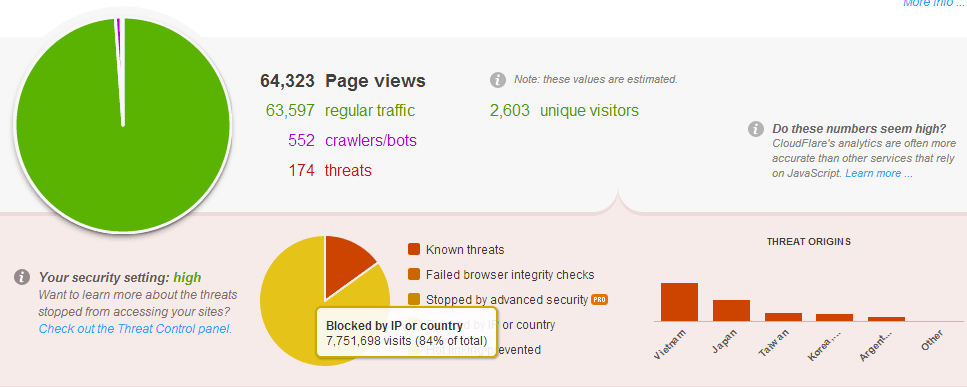
Как видите, трафика из заблокированных стран было более, чем много…
CloudFlare – это не полная панацея, некоторые заходы спамеров он все равно пропускает. Но не смотря на это, он оооочень сильно помогает. Однажды я провела эксперимент: отключила CloudFlare на полчаса. Сайт лег в течение 10 минут, потому что на сервер обрушилось кучу запросов, 10000 строк файла лога заполнялись за 3 секунды… Потом я снова включила CloudFlare, и за несколько часов 10000 строк файла заполнялось всего за 18 минут)))
Преимущества стороннего dns
Хотя большинство людей используют DNS-серверы по умолчанию, предоставленные их интернет-провайдером, сторонние DNS-серверы могут лучше обслуживать вас в зависимости от вашего ближайшего местоположения для более быстрой и надежной скорости Интернета. Между тем, некоторые интернет-провайдеры также записывают и отслеживают вашу историю просмотров и другую личную информацию, чтобы продавать их сторонним компаниям, не сообщая вам об этом.
Также стоит упомянуть, что некоторые известные сторонние поставщики DNS, такие как OpenDNS или Quad9, также могут предоставить вам защиту в реальном времени от вредоносных сайтов и других видов вредоносных программ или предполагаемых киберугроз. Напомним, что очень популярный поставщик OpenDNS также предлагает настраиваемую опцию веб-фильтрации, блокирует доступ к открытию любого веб-сайта с использованием прямого IP-адреса, функцию родительского контроля для ваших детей и многое другое.
What is DNS?
A DNS service translates between web addresses and internet addresses. DNS has a double meaning. It stands for the Domain Name System, which is the methodology that deals with mapping between address types, and it also stands for “domain name server,” the database that holds those mappings.
A domain is the core part of a URL (universal resource locator). A URL is the entire address that you see in the address bar of your browser. So, in the URL https://privacy.net/analyzer, the domain name is privacy.net.
Domains were invented in the early 1990s by Sir Tim Burners-Lee when he formulated the system that is now called the World Wide Web. The addressing system is meaningless on the internet. The internet uses an addressing system called an IP address. “IP” stands for the Internet Protocol, which defines the conventions for sending messages over interconnected networks. The addressing system is one of the key elements of the Internet Protocol. A typical IP address looks like 108.59.8.18. Routers understand these addresses and use them to pass messages on to their neighboring networks.
When you enter a URL in your browser, the first task the browser does is go to a DNS server and get the address of the server that is registered as hosting that website. There are many DNS servers in the world and the one that your browser uses is usually dictated by your internet service provider. However, it is possible to go into the settings of your browser and override the default DNS server selection.
Cloudflare DNS
Although there seem to be some speed advantages to using the Cloudflare DNS system, it offers no security advantages over its rivals. Until browsers start to build in secure DNS messaging, your best option to protect your privacy is to install a VPN. Once browsers gain secure DNS capabilities, then all of the major DNS services will be able to protect your privacy, not just Cloudflare.
If you want to take the VPN route to protect the privacy of your DNS transactions, be careful. Not all VPNs will protect you sufficiently. Some VPN services allow your computer to continue using its default DNS service, which lets outsiders see the unencrypted requests for web server addresses. This situation is called a DNS leak. Check out the more advanced VPNs and look into securing your browser against viruses, hackers and snoopers. One day, your DNS transactions will be secure. Until then, not even Cloudflare can protect your privacy fully.
Contents []
Балансировка трафика между несколькими серверами
Для балансировки нагрузки добавьте столько записей A, AAAA, сколько у вас имеется серверов с разными IP-адресами — по одной на каждый IP-адрес. Альтернативно CF позволяет использовать запись CNAME. В этом случае вы можете реализовать следующую стратегию с применением дополнительного домена. Потребуется две доменных зоны:
- mysite.com, которая делегирована на CF;
- *.myservice-site.com, которая обслуживается на вашем DNS;
Для обеих зон есть SSL-сертификаты, например от Let’s Encrypt. Для всех узлов, среди которых осуществляется балансировка, например,
- a.myservice-site.com A.B.C.1
- b.myservice-site.com A.B.C.2
- c.myservice-site.com A.B.C.3
Создается по одной A (AAAA) записи:
- pool.myservice-site.com A A.B.C.1
- pool.myservice-site.com A A.B.C.2
- pool.myservice-site.com A A.B.C.3
На локальном балансировщике mysite.com настраивается обычная балансировка по серверам (например, с помощью nginx), чтобы корректно обрабатывать трафик при отключении CF.
В это же время на CF настраивается только одна запись вида: mysite.com CNAME pool.myservice.com. CF умеет самостоятельно делать динамическое определение серверов, которые скрыты за CNAME. Таким образом, управляя A-записями на своем DNS вы сможете добавлять или удалять новые хосты из пула балансировки CF.
Если вам необходимо снять защиту CloudFlare, просто измените способ пропуска трафика для записи CNAME, как в примере, приведенном ранее, где используется обычная запись типа A, AAAA.
Таким образом, при использовании балансировки трафика, данная стратегия позволяет осуществлять большей частью на стороне своего DNS, при этом, если требуется отключить защиту, вы можете сделать это с помощью изменения режима обслуживания трафика для одной записи CNAME, а не для множества записей A, AAAA.
Преимущества использования стороннего dns
Хотя большинство людей просто используют DNS-серверы по умолчанию, предоставленные их интернет-провайдером, сторонние варианты часто дают лучшие результаты по нескольким причинам. Использование стороннего DNS-сервера может предложить вам лучшую скорость, в зависимости от того, насколько вы близки к их серверам.
Сторонние DNS-серверы также могут помочь вам разблокировать заблокированный по региону контент и обойти цензуру, учитывая, что большая часть цензурированных веб-сайтов заблокирована через DNS
И последнее, но не менее важное: некоторые сторонние поставщики DNS, такие как OpenDNS и Quad9, также защитят вас от вредоносных сайтов и других форм киберугроз. OpenDNS также предлагает родительский контроль и настраиваемые параметры фильтрации
Why Use Cloudflare DNS?
Cloudflare is just one of the popular DNS resolvers in the market today, but its commitment to protecting its users’ privacy has made it the preferred private DNS among users. It neither collect s your browsing data to sell to marketers to target ads, nor does it record your IP addresses. Instead, Cloudflare wipes all DNS data within 24 hours to protect its users’ privacy. Even your ISP provider won’t be able to track your activities.
Olafur Gudmundsson, Cloudflare’s director of engineering, also claims that Cloudflare 1.1.1.1 will be faster than their competitors because they have already built data centers all over the world, reducing the distance between the users and the content.








![Как изменить настройки android dns [3 methods explained] • оки доки](http://nephros-crimea.ru/wp-content/uploads/c/3/1/c31802572f1dbd80afa917590384e8dc.png)








![Как настроить cloudflare dns на ios, macos и tvos [руководство]](http://nephros-crimea.ru/wp-content/uploads/c/a/3/ca3f0d92bcb3f87c442f24aa22c14894.jpeg)





![Как изменить настройки android dns [3 methods explained]](http://nephros-crimea.ru/wp-content/uploads/7/e/8/7e82959e2793131c98bf95595b74770e.png)




